PS怎样融合图片
1、下面是两张作为示例的图片素材。我们的目的是想把咖啡豆放到美女图片中的地面上,要求效果自然逼真,没有拼接的痕迹。


2、考虑要求自然,如果采用抠图的方法,将会效果不好,特别是咖啡豆的边缘不规则并且有阴影时,很难处理得干净漂亮。
下面是采取另一种方法处理后的结果图。

1、用PS打开两张要处理的图片。
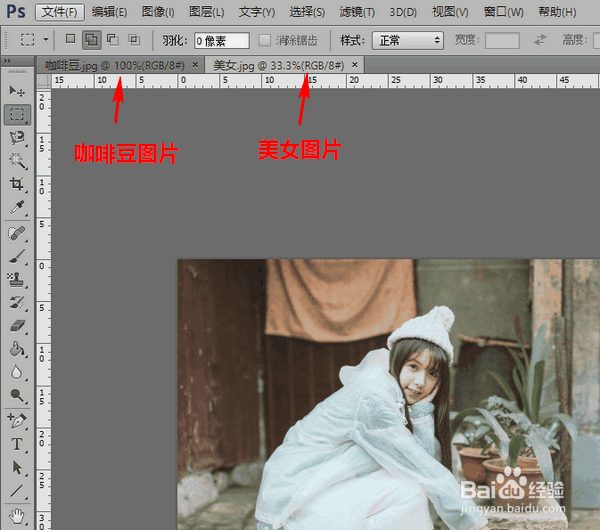
2、接着,将咖啡豆图片复制到美女图片中。

3、点击菜单“编辑”-“变换”-“缩放”,调整咖啡豆的大小。
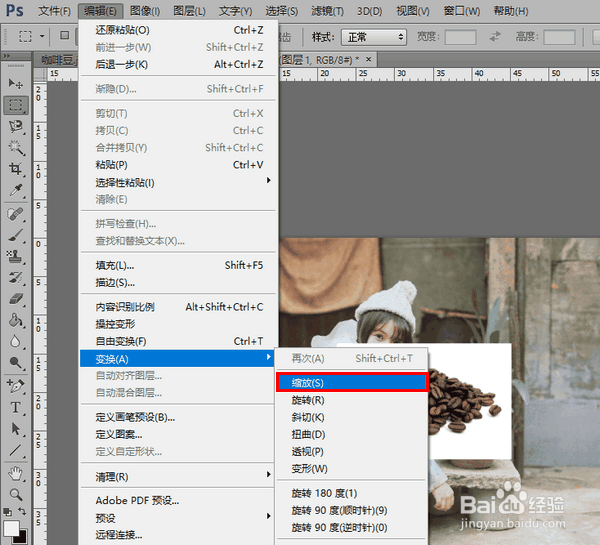
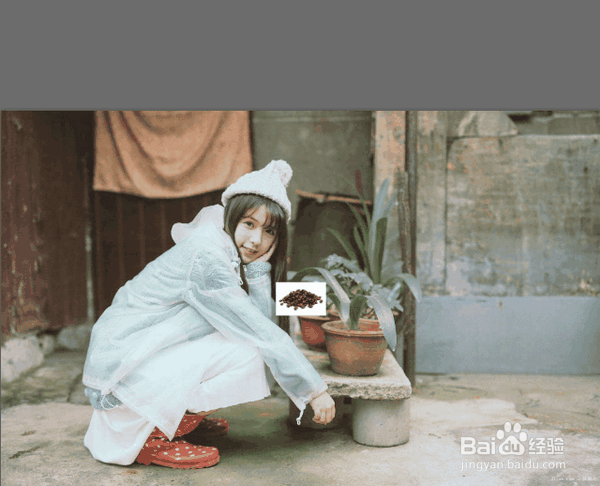
4、调整成功后,使用移动工具将咖啡豆图层放到适当的位置。
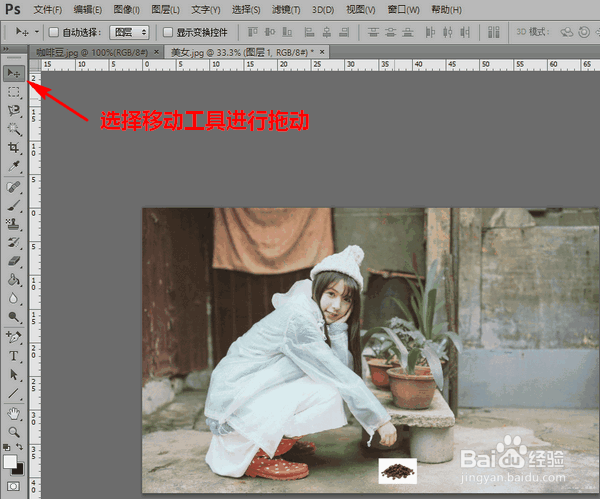
5、然后,点击模式组合框(即一般显示为“正常”项的那个多选框)后的下拉箭头,选择“变暗”。
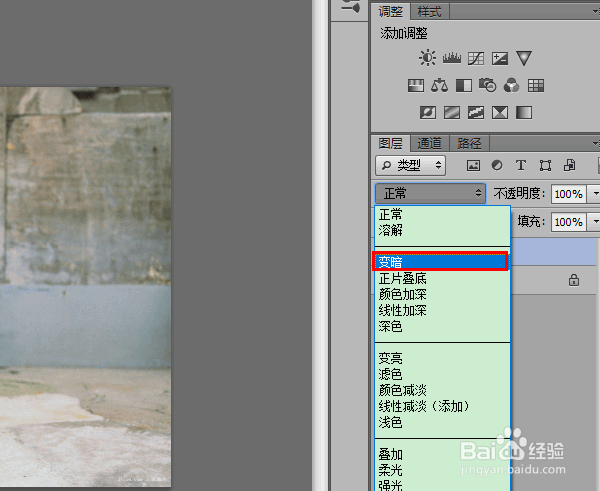
6、这时,两个图片就完美地整合在一起了。不仅免去了抠图的烦恼,就连阴影部分也栩栩如生。
为了大家操作时更清楚,在此说明一下“变暗”的功用,并注意具体选择变暗还是变亮要根据两张图片的实际情况来。
变暗:在整合后的图片中,显示两张图片中比较暗的那张的部分。(由咖啡豆比它底下的地面暗,所以显示了咖啡豆;而咖啡豆周围的白色没有底下的地面暗,故在这些地方显示了地面)
变亮:与变暗相反,显示两张图片中较亮的部分。

声明:本网站引用、摘录或转载内容仅供网站访问者交流或参考,不代表本站立场,如存在版权或非法内容,请联系站长删除,联系邮箱:site.kefu@qq.com。
阅读量:27
阅读量:127
阅读量:194
阅读量:172
阅读量:35